
Kandungan
Berikut adalah panduan bagaimana untuk menyelesaikan masalah apabila komputer Mac anda dimulakan dengan folder berkelip dan tanda tanya.
Tidak ada yang lebih buruk daripada memulakan hari kerja dengan menghidupkan Mac anda, mendengar bunyi bising mengalu-alukan dan kemudian menatap wajah berkelip folder dengan soalan tanda, desktop anda tidak berada di tapak.
Naluri pertama ialah menutup komputer, percaya bahawa semuanya hilang dan komputer tidak lagi berfungsi. Ini mungkin berlaku, tetapi terdapat pelbagai cara untuk diterokai sebelum sampai pada kesimpulan tersebut.
Terdapat beberapa cara anda boleh menguji untuk melihat apa yang gagal pada Mac sebelum anda pergi untuk mendapatkan pembaikan perkakasan di Kedai Apple.
Bagaimana Menyelesaikan Masalah Folding Flash dengan Marka Soalan
Berikut adalah panduan mengenai langkah-langkah yang perlu diambil apabila anda menghadapi folder berkelip dengan tanda tanya apabila boot.
Tonton video di atas untuk mengetahui lebih lanjut mengenai apa yang perlu dilakukan dengan isu folder berkelip.

Cuba Menggunakan Pengurus Permulaan
Apabila Mac membetulkannya, ia berjalan di belakang aplikasi layar dipanggil Pengurus Permulaan. Aplikasi ini memberitahu komputer untuk memilih cakera mana yang hendak dimulakan. Folder yang berkelip dengan tanda tanya adalah petunjuk bahawa cakera yang ditetapkan tidak dijumpai.
Ini tidak lagi mencerminkan kegagalan cakera keras tetapi a ujian pertama yang baik untuk melihat sama ada cakera berada di sana untuk memulakan Mac memegang kekunci Opsyen.
Jika Pengurus Permulaan berfungsi, ia akan menunjukkan yang tersedia pilihan boot. Biasanya anda akan melihat Macintosh HD dan Pemulihan HD jika anda menjalankan sebarang perisian Mac OS baru-baru ini. Sekiranya cakera keras mengalami apa-apa jenis kegagalan itu mungkin tidak muncul sama sekali.

Satu cakera keras yang gagal boleh menyebabkan ciri proses boot menjadi sangat perlahan atau membekukan semuanya jadi ini adalah langkah pertama yang baik untuk melihat apa yang anda hadapi. Jika tiada kursor muncul di skrin, anda boleh paksa tutup komputer dengan menahan butang kuasa sehingga skrin menjadi hitam.
Gunakan Pemisahan Pemulihan
Sekiranya anda dapat mencari kejayaan dengan Pengurus Permulaan, anda mungkin melihatnya Pemulihan HD sebagai pilihan bootable. Ini sebenarnya merupakan petanda yang baik kerana Pemulihan adalah pemisahan yang sangat kecil dalam pemacu keras fizikal anda dan petunjuk bahawa sekurang-kurangnya sebahagian cakera berfungsi.
Pemulihan HD mempunyai beberapa alat berguna yang tersedia seperti Utiliti Cakera, Safari, Pautan Muat Turun untuk OS X dan pilihan untuk Pulihkan dari Backup Mesin Masa.
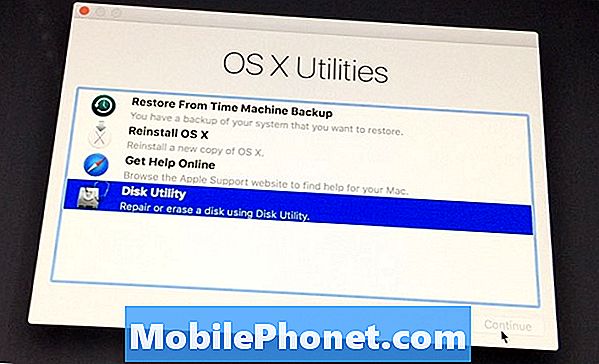
Utiliti Cakera adalah alat pertama yang terbaik untuk digunakan untuk menentukan sama ada cakera keras itu sendiri mempunyai sebarang masalah. Berjalan Bantuan Pertama pada cakera seharusnya mendedahkan sebarang masalah yang serius tetapi mungkin dapat menyelesaikan kesalahan sistem fail sederhana sehingga selalu bernilai berjalan.
Jika cakera kelihatan berfungsi dalam Utiliti Disk, a memulihkan atau pemasangan semula OS mungkin diperlukan dan merupakan salah satu alat yang tersedia di HD Pemulihan ini. Mengklik pautan akan bermula muat turun daripada OS dari App Store dan menjadikannya tersedia untuk anda cuba memasang.
Pemulihan HD boleh menjadi alat yang sangat berguna apabila tersedia jadi jika anda melihatnya di Startup Manager, jangan teragak-agak untuk menggunakannya.
Boot Menggunakan Mod Disk Cakera
Sekiranya komputer anda digunakan Firewire atau Thunderbolt, Mac mempunyai keupayaan untuk boot cakera kerasnya sebagai sasaran. Ini bermakna cakera keras akan muncul di komputer lain jika berfungsi dan dihubungkan dengan kabel. Jika anda mempunyai lain Mac tersedia, ini adalah langkah penyelesaian masalah yang hebat.
Palamkan kabel yang bersesuaian kepada setiap komputer, biarkan mac dipecahkan dan sediakan komputer lain dan bersedia pada Desktop.
Memulakan komputer yang rosak semasa memegang kekunci T pada papan kekunci akan memaparkan logo kabel anda pada skrin jika cakera keras boleh disasarkan.

Jika cakera keras anda muncul di Mac yang lain, ambil kali ini untuk cuba sandaran fail jika anda belum lagi sebagai memandu mungkin gagal. Mempunyai Mac yang lain akan menjadikan pilihan ini sangat mudah tetapi anda boleh menggunakan komputer kedua sebagai portal ke pemacu keras luaran dan tidak bimbang tentang masalah penyimpanan.
Selalu ada kemungkinan bahawa memandu sememangnya gagal namun semoga anda dapat memperoleh lebih banyak maklumat tentang sifat folder tanda soalan berkelip anda.
Pastikan sentiasa menyimpan sandaran data semasa untuk mengelakkan pemulihan data mahal sekiranya berlaku pemacu yang gagal. Menggunakan Apple Mesin masa adalah sekeping cadangan minda yang baik kerana ia berjalan di latar belakang dan tidak seharusnya mengganggu penggunaan harian anda.


